分享使用PS快速绘画出多条等间距直线具体操作流程
|
说到PS相信大家应该都知道,不过你们了解使用PS如何快速绘画出多条等间距直线吗?在此就为大伙带来了使用PS快速绘画出多条等间距直线的具体操作流程。
1、打开PS软件,ctrl N新建一个空白画布
2、选择直线工具,在空白画布中绘制一条直线,如下图所示
3、然后点击-路径选择工具(黑箭头),选中直线
4、然后同位复制(需要建立几条直线,就复制n-1次);这里建立10条直线,ctrl c复制,ctrl v粘贴9次。
5、使用选择工具,选中最上方直线,按住shift键向右拖动到合适位置,如下图所示
6、然后将直线全部选中
7、打开上方的属性栏的-对齐方式-,选择对齐方式为:按宽度均匀分配
8、这样10条等间距的横排直线建立完成。
9、如果需要竖排等间距直线,在选择对齐方式时选择-按高度均匀分配。如下图所示。
按照上文分享的使用PS快速绘画出多条等间距直线的具体操作流程,你们自己也赶紧去试试吧! |
- 上一篇

小编教你win10系统中提示内部服务器错误具体解决方法
一些同学们在使用win10系统的时候,出现提示内部服务器错误该怎么处理呢?下文就带来了win10系统中提示内部服务器错误的具体解决方法。1、点击任务栏网络图标——网络设置(网络和internet设置)——更改适配器选项;如图所示:2、右键点击“(或双击后点击属性),所示无线的用户在wlan上单击右键,在弹出的菜单中点击【属性】;3、在属性界面双击打开“使用下面的DNS服务器地址“
- 下一篇
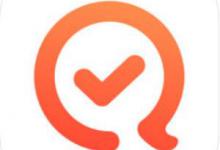
小编教你快对作业中发布求助具体操作步骤
很多的同学们都比较喜欢使用快对作业,那么你们晓得快对作业中如何发布求助吗?下文就带来了快对作业中发布求助的具体操作步骤。1、倘若想要发布求助的话,大家就得先点击进入软件的“求解析”页面,然后选择右下角的“按钮”唤起菜单列表并且点击,我要求助“功能”2、接下来我们需要扫描作业图书背面的条形码。或者输入条形码搜索图书,从而编辑相关求助信息,输入,图书版本“图书年份“图书上下册“等信息”

